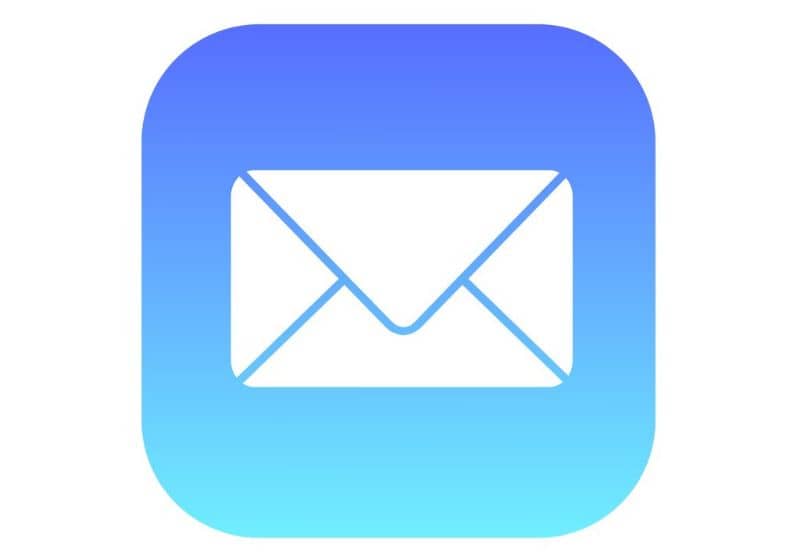
Mail tallentaa luettelon vanhoista sähköpostiosoitteista, jotta käyttäjät voivat käyttää niitä, kun he haluavat lähettää sähköpostia. On kuitenkin kätevää, että jätät pois kaikki vanhat osoitteet, joita et enää tarvitse. Tästä syystä suosittelemme, että luet tämän artikkelin, jonka kanssa opit Vanhojen sähköpostiosoitteiden poistaminen Mac Mailista
Mikä on Mail?
Mail on sovellus, joka sallii sähköpostin hallinta Tällä palvelulla on yksinkertainen ja erittäin hyödyllinen käyttöliittymä käyttäjille, jotka haluavat pitää sähköpostiviestit järjestyksessä, ja joukko työkaluja, kuten kalenteri, jonka kautta tapahtumia voidaan luoda helposti iPhonesta.
Mail-ominaisuudet
Mailin avulla voit lisätä minkä tahansa sähköpostitilin, jotta käyttäjät voivat vastaanottaa sähköpostiviestejä alustalle ilman mitään haittaa. Siksi se ei ole välttämätöntä Kirjaudu sisään eri sivustoilta, jos sinulla on useita tilejä, koska Mail voi hallita niitä kaikkia samanaikaisesti.
On tärkeää huomata, että Mailin avulla voit estää tiettyjä viestejä joiltakin ihmisiltä optimaalisen tason säilyttämiseksi postilaatikon organisaatio. Lisäksi on mahdollista poistaa sähköposteja Mailista vapauttamaan tilaa.
Vanhojen sähköpostiosoitteiden poistaminen Mac Mailista
Jos haluat poistaa vanhat sähköpostiosoitteet Macista, sinun on käytä Mail-sovellusta ja seuraa useita vaiheita, jotka löydät alla.
Kirjoita sähköposti
Etsi Mail-kuvake ja käytä sitä napsauttamalla sitä. Jos et löydä sitä, siirry Microsoft Storen verkkosivustolle ja lataa iCloud for Windows. Kun kirjoitat Mailia, näet a käyttöliittymä, joka sisältää työkaluvalikon löytyy yläosasta ja postilaatikoista: postilaatikko, VIP-yhteystiedot, luonnokset, lähetetyt, roskapostit, roskat ja roskapostit.
Etsi luettelo vanhoista sähköpostiosoitteista
Kun olet avannut Mail-sovelluksen, sinun on löydettävä työkaluriviltä vaihtoehto ”Ikkuna” ja valittava ”Edelliset vastaanottajat”.
Siellä sinun täytyy hae kaikkia vanhoja sähköpostiosoitteita jonka haluat poistaa. Käytä sarakeotsikkoa, jos haluat lajitella luettelon kohteet tai tehdä haun manuaalisesti. Kun löydät osoitteen, napsauta Poista luettelosta.
Tarkista yhteystietosovellus
Sinäkin voit käyttää Yhteystiedot-sovellukseen tallennettuja osoitteita. Voit tehdä tämän kaksoisnapsauttamalla kortin kuvaketta juuri ennen osoitetta. Jos et löydä korttia ja haluat mieluummin säilyttää osoitteen ”Yhteystiedot” -kohdassa, valitse sitten osoite ja ”Lisää yhteystietoja”. Paina lopuksi ”Poista luettelosta” -painiketta.

Asiaankuuluvat tiedot, jotka sinun tulisi ottaa huomioon
Voit poistaa vanhat sähköpostiosoitteet, jos sinulla on ennakoiva osoitekirja. Voit tehdä tämän napsauttamalla kirjekuorikuvaketta ja lisäämällä vastaanottajia ruutuun painamalla nuolta osoitteen sisällä. Tällä tavalla voit valita vaihtoehdon ”Poista” ne vanhat osoitteet, joita et halua enää nähdä luettelossa.
On tärkeää huomata, että ”edellisten vastaanottajien” luettelo Se on käytettävissä Mailissa vain Mac OS X -versiolle 8.0 tai sitä uudemmille tietokoneille tai iPad OS -mobiililaitteille vain, jos he ovat kirjautuneet sisään Apple ID: llä ja määrittävät iCloudin yhteystietojen synkronoinnilla.
Kuinka poistan pitkän luettelon vanhoista osoitteista?
Jos sinulla on pitkä luettelo vanhoista osoitteista, niiden poistaminen voi olla tylsää ja tylsiä. Tämän välttämiseksi voit valitse useita osoitteita samanaikaisesti painamalla ”Vaihto + cmd” -näppäimiä.
Näin ollen voit poistaa Mailista kaikki ne osoitteet, joihin et ole kirjoittanut pitkään aikaan tai jotka eivät enää kiinnosta sinua. Voit poistaa vanhoja sähköpostiosoitteita paitsi poistaa sähköpostit Mail Macista avaamatta niitä. Tällä tavoin vältät vaarallisten tai merkityksettömien sähköpostien avaamisen.